深圳市微雪电子有限公司
CC Debugger 使用手册
www.waveshare.net
Xuwenjie
2012/12/8
�
目录
第一章:概述 ..................................................................................................................................... 3
1.1 特性 ................................................................................................................................. 3
1.2 支持设备......................................................................................................................... 3
1.3 支持软件......................................................................................................................... 4
1.4 技术参数......................................................................................................................... 4
第二章:硬件描述 ............................................................................................................................. 5
2.1 ① USB 接口 ................................................................................................................... 5
2.2 ② LED 指示灯 ............................................................................................................... 5
2.3 ③ RESET 按键 ............................................................................................................... 5
2.4 ④ DC3-10P 接口 ........................................................................................................... 5
2.5 ⑤ 调试接口 .................................................................................................................. 6
2.6 ⑥ IO 扩展口 ................................................................................................................. 6
第三章:安装及如何是使用 CC Debugger ..................................................................................... 7
3.1 连接 CC Debugger ......................................................................................................... 7
3.2 更新固件......................................................................................................................... 8
3.2.1 使用 SmartRF Flash Programmer 手动更新固件 .......................................... 8
3.3 在不同环境中使用 CC Debugger ................................................................................. 9
3.3.1 使用 IAR Embedded Workbench forC8051 下载与仿真 .............................. 9
3.3.2 使用 SmartRF Flash programmer 下载程序 ............................................... 13
第四章:常见的故障和解决办法 .................................................................................................. 14
第五章:参考资料 ........................................................................................................................... 15
2
�
第一章:概述
本产品的 CC Debugger 是深圳市微雪电子有限公司出品的一款增强型的仿真器、下载器。
功能完全兼容 TI CC Debugger 。本产品可以通过 USB 端口将 PC 机于目标硬件连接起来,
可以实现:
在 TI SmartRF Flash Programmer 下载程序到目标硬件上进行测试
在 IAR Embedded Workbench for C8051 中进行硬件仿真编译开发环境实现无缝连接。
实现在线调试,断点、单步、变量观察、寄存器观察等功能。
CC Debugger 下载器
1.1 特性
使用 USB 实现目标硬件和 PC 机的连接
使用片上调试接口进行实时内电路仿真
通过片上调试接口对 FLAH 进行编程
一个 LED 可以指示 Forced Boot Recovery、No device、正常连接,三种不同的状态
1.2 支持设备
支持除 CC1010、CC430 以外,所有 RF SOC 器件,如:
CC2530、CC2531、CC2430、CC2431、CC2510、CC2511、CC1110、CC1111 等
3
�
1.3 支持软件
SmartRF Flash Programmer
IAR Embedded Workbench forC8051
SmartRF Studio
PurePath Wireless Configurator
1.4 技术参数
工作温度:0~85℃
供电电压范围:1.2~3.6V
输出电压:3.3V(仿真器向目标板供电)
输出电流:200mA
接口电平:2~3.6V
系统要求: Microsoft® Windows® 2000
Windows XP SP2/SP3 (32 bit versions)
Windows Vista® (32 & 64 bit)
Windows 7 (32 & 64 bit)
轮廓尺寸:86mm x 50mm x 22mm
4
�
第二章:硬件描述
2.1 ① USB 接口
CC Debugger USB 接口采用标准 USB 连接线来连接到 PC。CC Debugger 由 USB 接口提供
电源。
2.2 ② LED 指示灯
LED 灯为灭:表明 CC Debugger 没有供电或者没有有效固件。
LED 为琥珀色:表明 CC Debugger 有供电,但是没有有效固件。
LED 为红色,并且闪烁:表明 CC Debugger 进入 Forced Boot Recovery 模式。
LED 为红色常亮:表明没有检测到器件,或者使用比较老的固件,新器件不支持(请参
照后面的固件升级)。
LED 为绿色常亮:检测到器件,可以进行调试和下载
2.3 ③ RESET 按键
重置 CC Debugger 下载器。
2.4 ④ DC3-10P 接口
5
�
引脚序号 引脚名称 相关说明
GND
VDD
DC
DD
CSn
SCLK
地线
目标板电源正端
调试-时钟线
调试-数据线
下载-芯片选中线(低电平有效)
下载-时钟线
RESETn
复位线
MOSI
3.3V
MISO
下载-数据输出线
仿真器 3.3V 电压输出(调试器向目标板供电)
下载-数据输入线
1
2
3
4
5
6
7
8
9
10
请注意②脚一定要连接目标板的电源正端。这个管脚是用来检测目标板的电压(电压感
测信号),此信号可以让 CC Debugger 中的转换器来处理不同电压等级的目标板 。
2.5 ⑤ 调试接口
2.6 ⑥ IO 扩展口
6
�
第三章:安装及如何是使用 CC Debugger
3.1 连接 CC Debugger
IAR Embedded Workbench For C8051、SmartRF Flash Programmer、SmartRF
Studio 环境下的连接
说明:
如果希望调试器为目标板供电,可以将目标板的电源正接入 PIN9。一般不推荐
这么使用,以免目标板误供电,导致损坏仿真器,除非用户“心中有数”。
Note1:
早期版本的部分 SOC(如:CC2430、CC2510、CC1110)需增加一个外部上拉电阻。
最新版本的所有 SOC 内部均有上拉电阻,所以,不需要该上拉电阻。
Note2:
复位线对噪声敏感,这会导致无故复位芯片。(尤其当连接线较长的时候)建议
增加一个外部 RC 滤波器。
请查阅各 SOC 的 datasheet,查看他的复位电路设计要求。
SmartRF Packet Sniffer 环境下的连接关系示意图
7
�
3.2 更新固件
3.2.1 使用 SmartRF Flash Programmer 手动更新固件
在使用这种方法更新固件的要求:CC Debugger 下载器之前有旧版本的固件。
如①选择 Program Evaluation Board(并且选择 EB Application 选项卡)。
用 USB 线连接 CC Debugger 和 PC 机,并断开和目标板的连接,按 RESET 键,在②
中会显示设备列表。芯片类型为 N/A。
在③中选择你要更新固件的镜像文件,在软件安装目录 \Texas Instruments
\SmartRF Tools\Firmware\CC Debugger 文件夹中选择 cebal_fw_srf05dbg.hex。
在④中一般选择 Erase, program and verify (擦除,编程和校验)。
点击⑤中的 Perform actions, 执行操作。在这里需要几秒中的时间,耐心等待。
如果⑥中出现 CC Debugger firmware update OK,则说明更新固件成功。
8
�

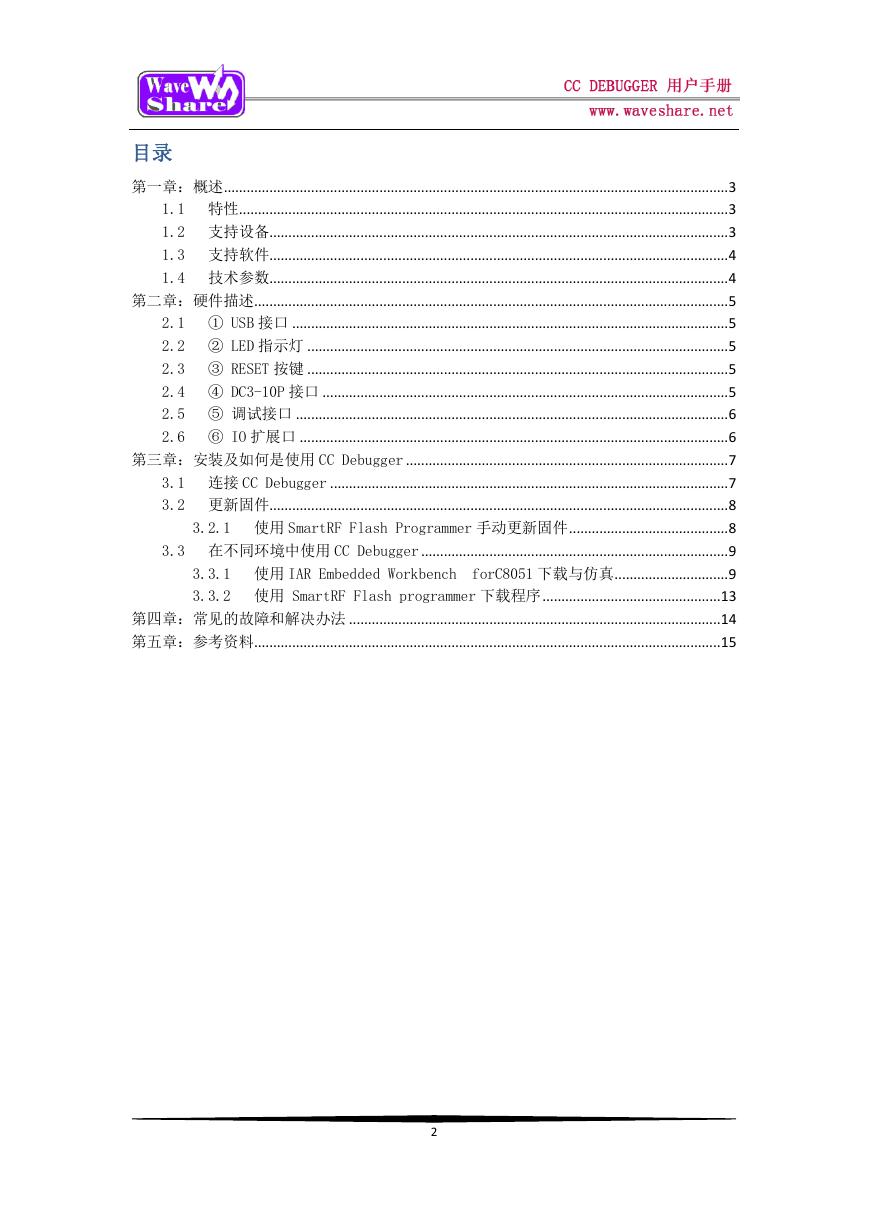

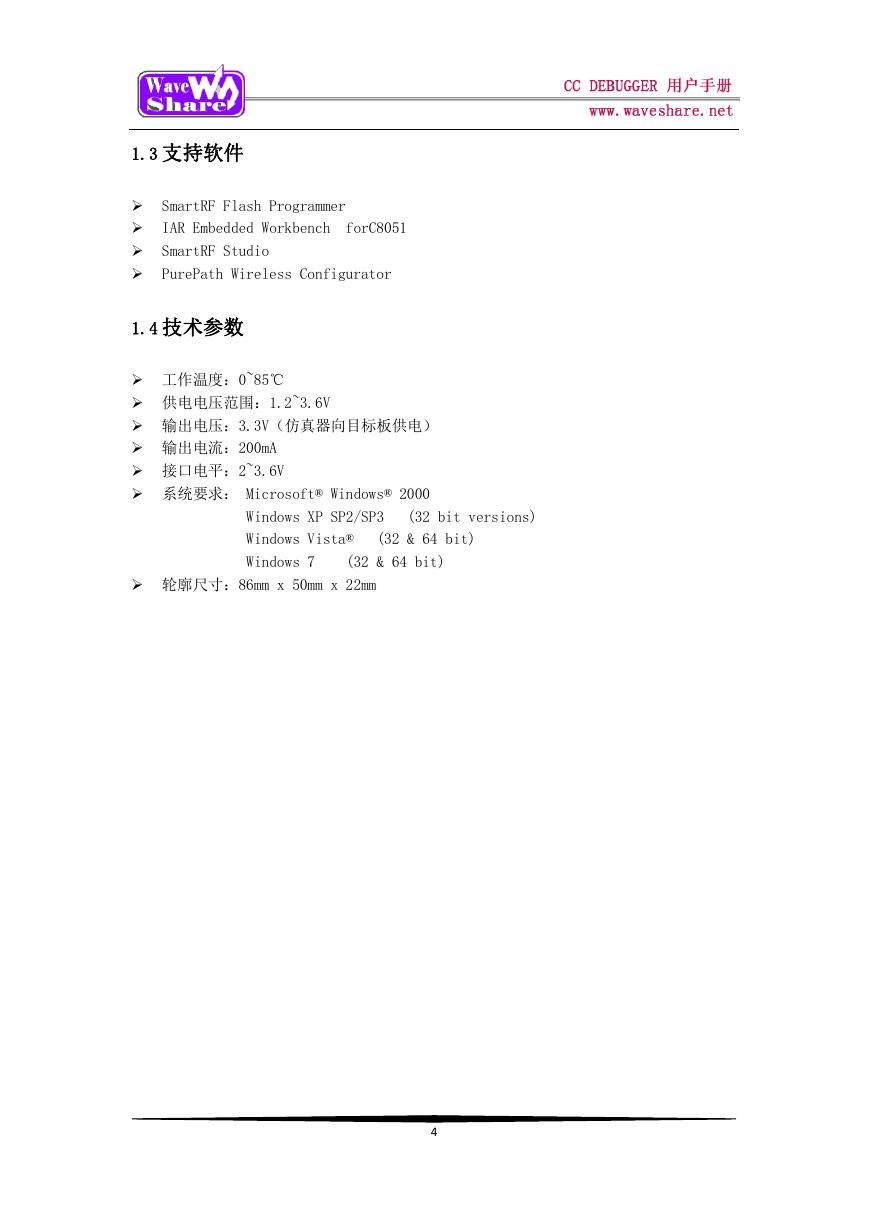

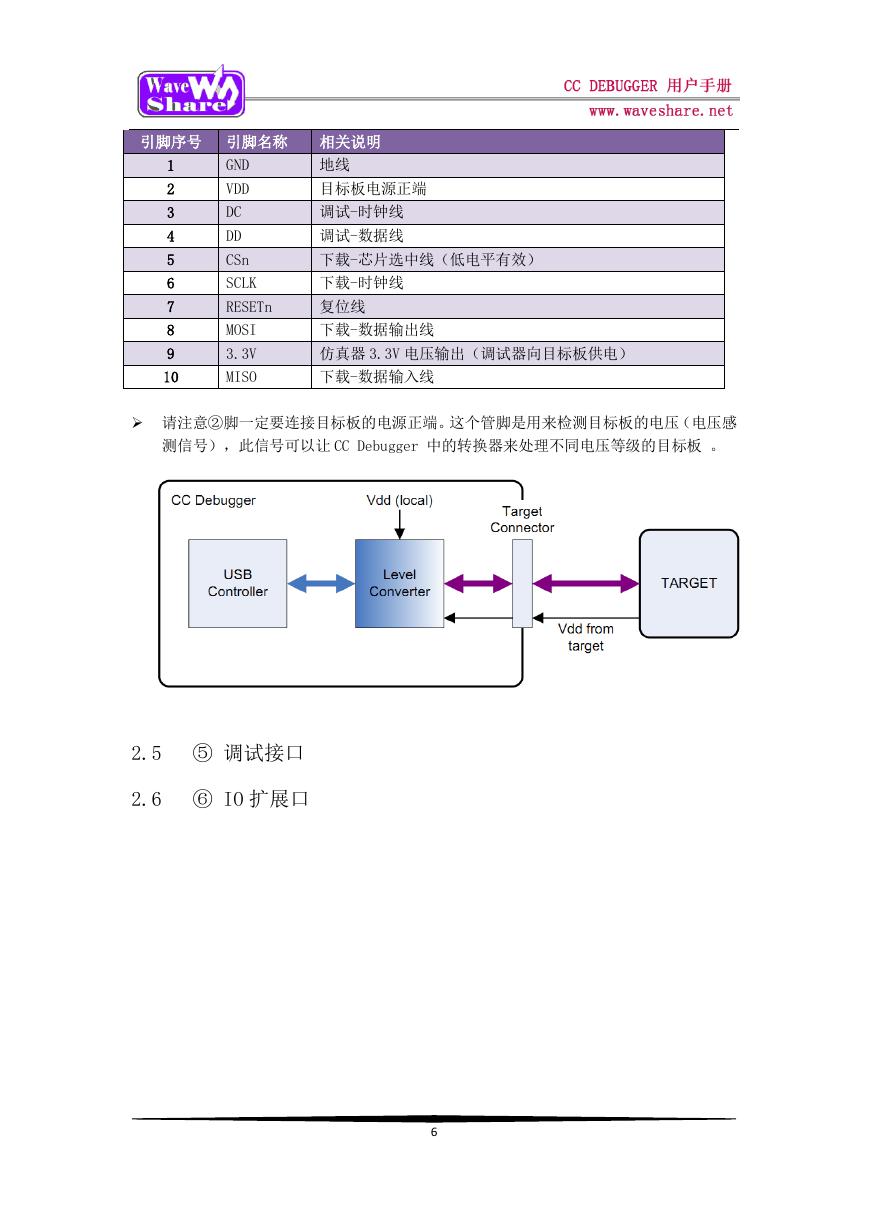
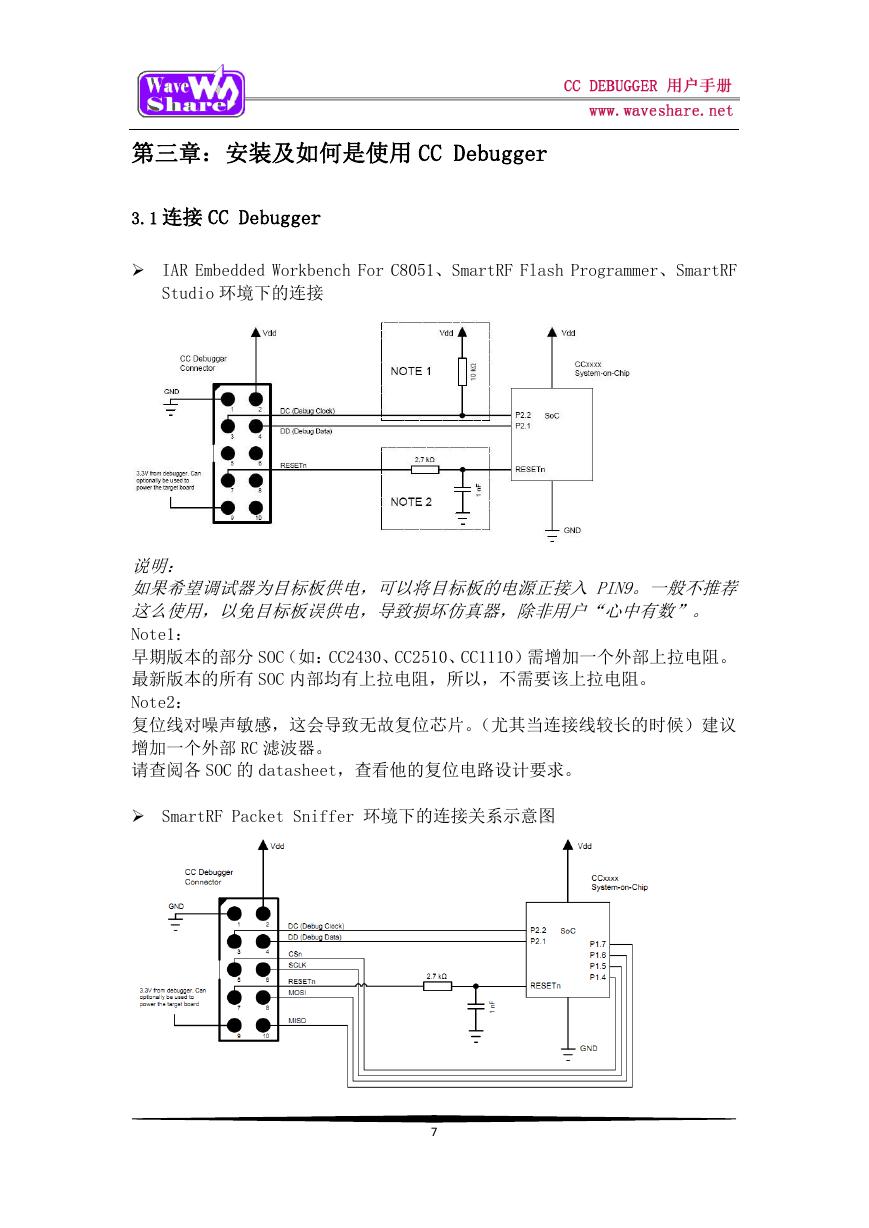
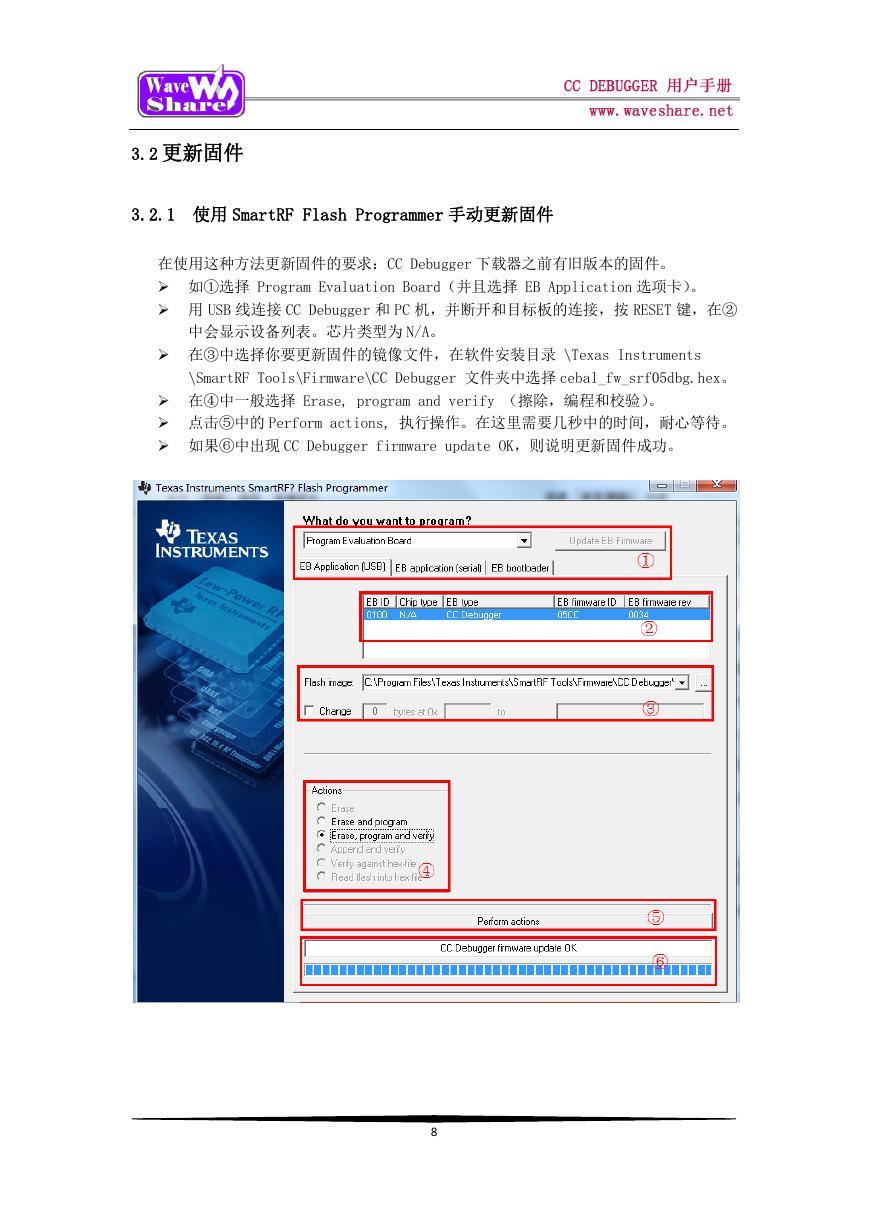

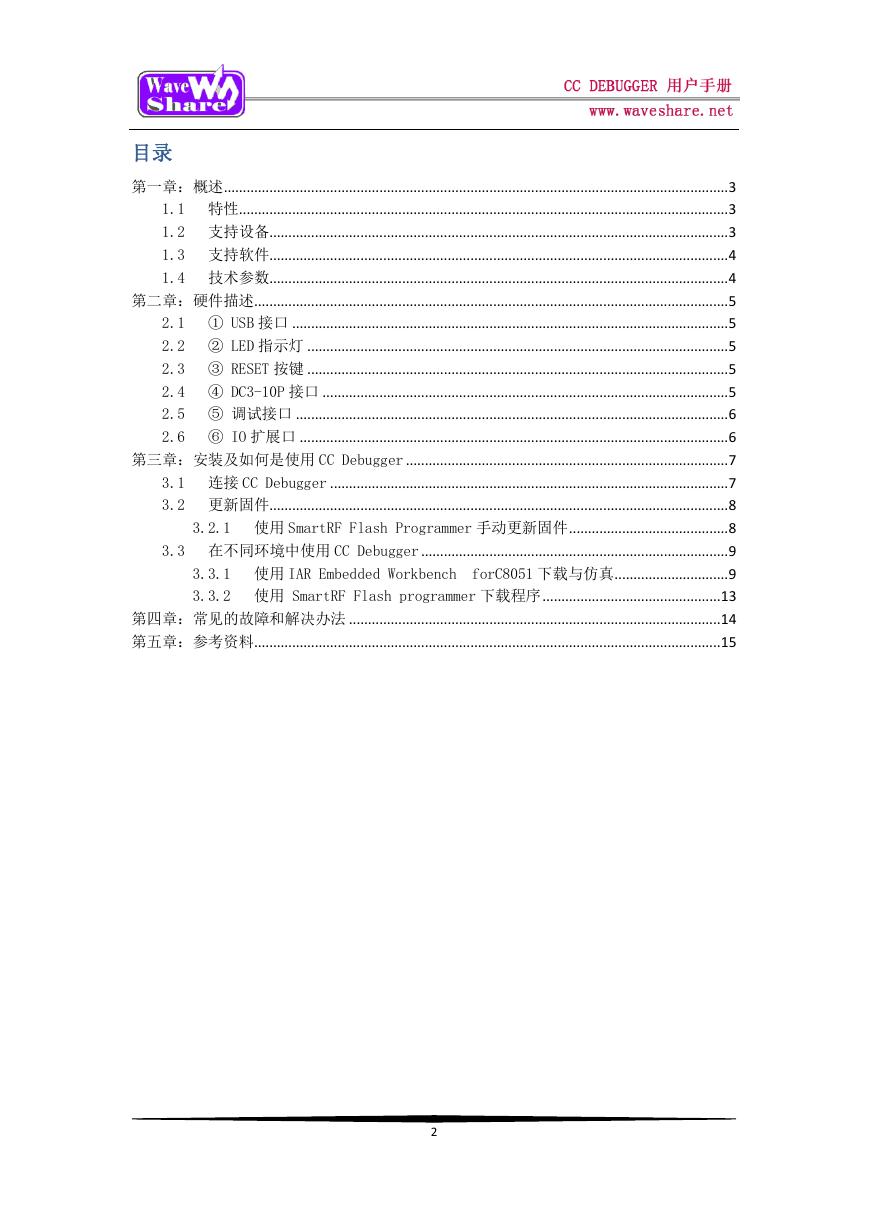

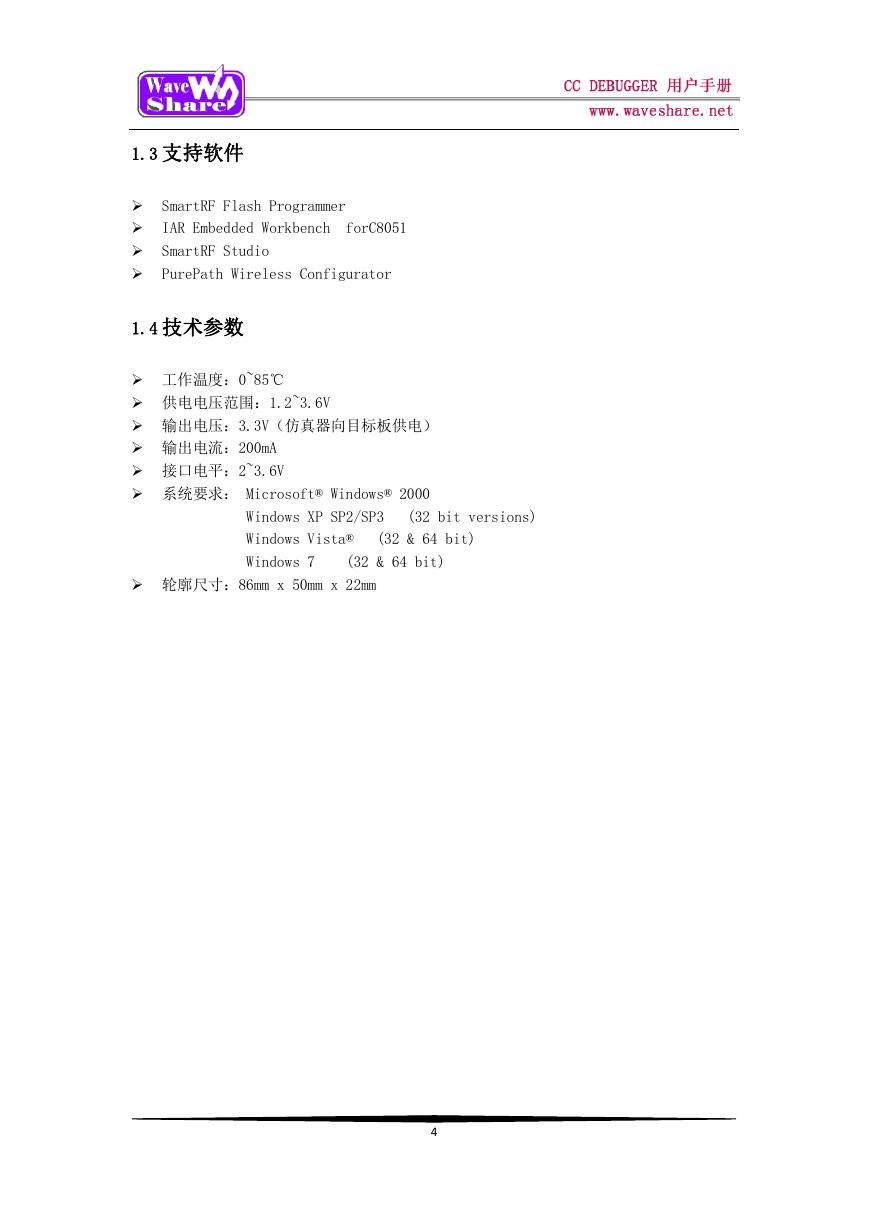

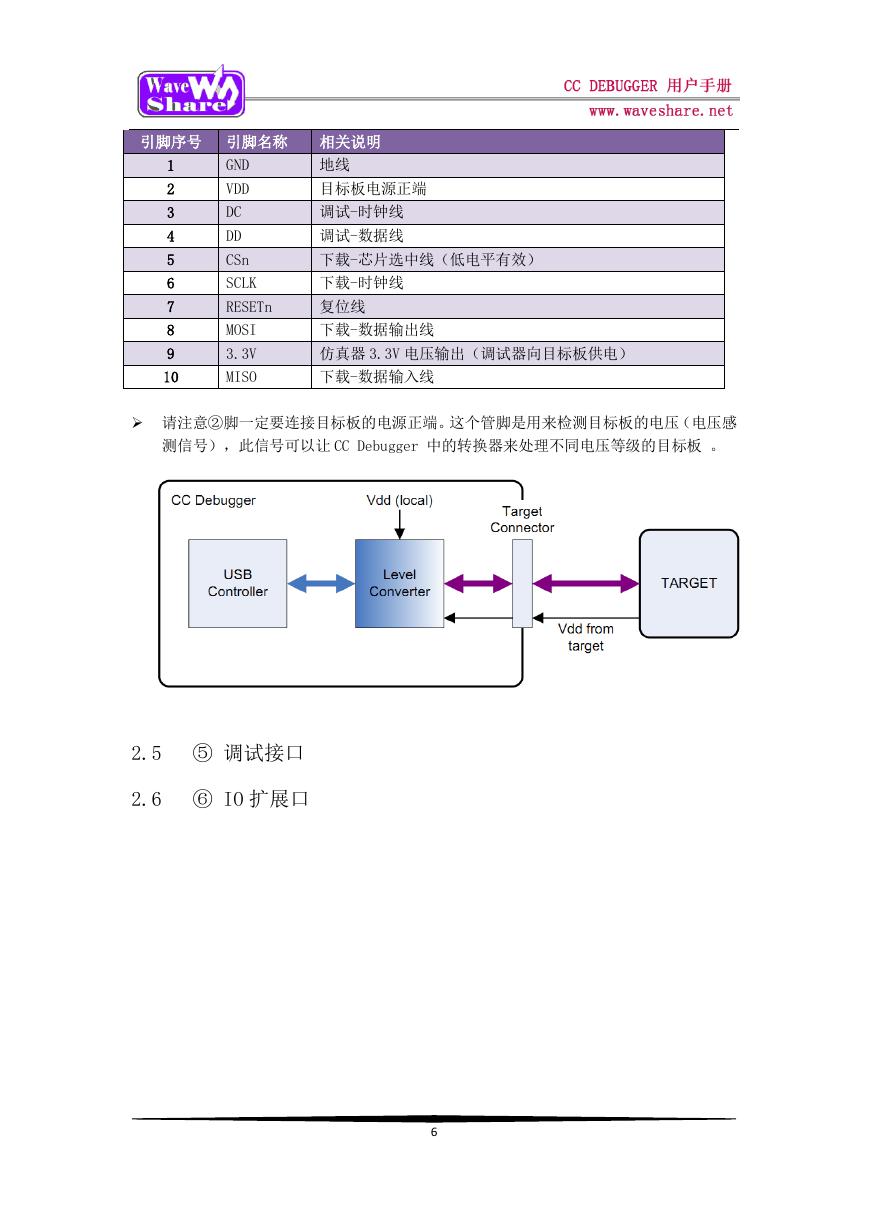
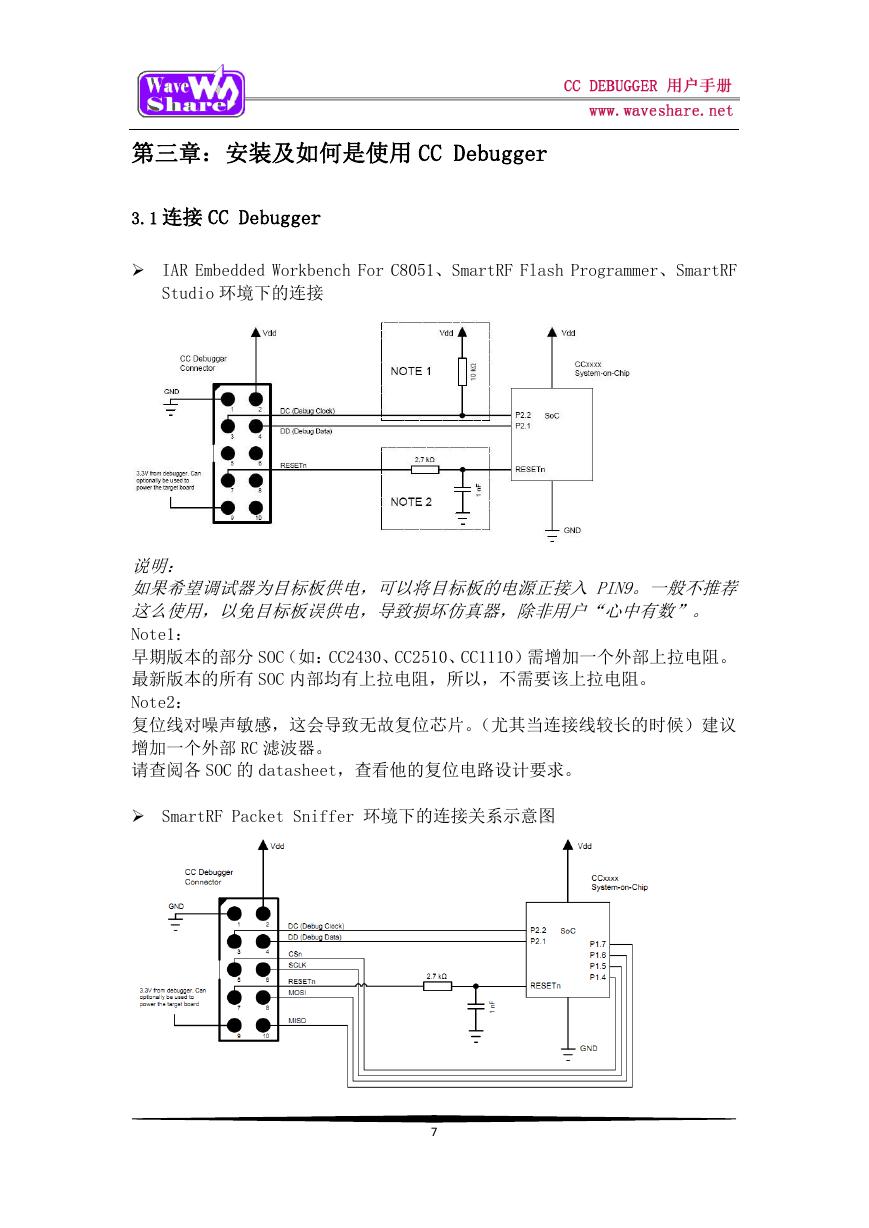
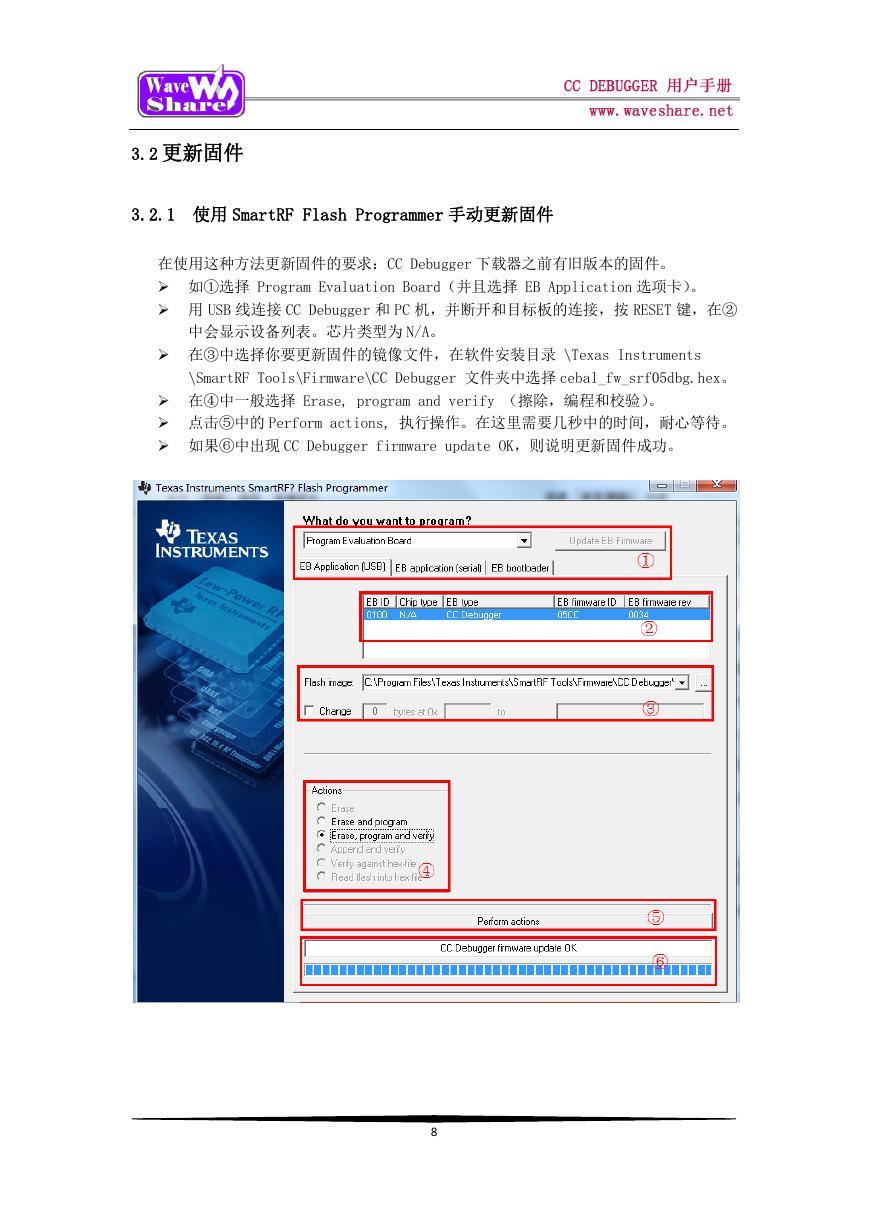
 V2版本原理图(Capacitive-Fingerprint-Reader-Schematic_V2).pdf
V2版本原理图(Capacitive-Fingerprint-Reader-Schematic_V2).pdf 摄像头工作原理.doc
摄像头工作原理.doc VL53L0X简要说明(En.FLVL53L00216).pdf
VL53L0X简要说明(En.FLVL53L00216).pdf 原理图(DVK720-Schematic).pdf
原理图(DVK720-Schematic).pdf 原理图(Pico-Clock-Green-Schdoc).pdf
原理图(Pico-Clock-Green-Schdoc).pdf 原理图(RS485-CAN-HAT-B-schematic).pdf
原理图(RS485-CAN-HAT-B-schematic).pdf File:SIM7500_SIM7600_SIM7800 Series_SSL_Application Note_V2.00.pdf
File:SIM7500_SIM7600_SIM7800 Series_SSL_Application Note_V2.00.pdf ADS1263(Ads1262).pdf
ADS1263(Ads1262).pdf 原理图(Open429Z-D-Schematic).pdf
原理图(Open429Z-D-Schematic).pdf 用户手册(Capacitive_Fingerprint_Reader_User_Manual_CN).pdf
用户手册(Capacitive_Fingerprint_Reader_User_Manual_CN).pdf CY7C68013A(英文版)(CY7C68013A).pdf
CY7C68013A(英文版)(CY7C68013A).pdf TechnicalReference_Dem.pdf
TechnicalReference_Dem.pdf